 Le scorciatoie da tastiera sono una vera risorsa per i computer. Spesso fanno risparmiare tempo e faticose ricerche con il mouse. Oltre ai ben noti CTRL + A per Seleziona tutto, CTRL + C per Copia, CTRL + X per Taglia e CTRL + V per Incolla, esistono combinazioni molto più importanti. Anche in Windows 8, nonostante l'ottimizzazione per tablet senza tastiera, gli sviluppatori ovviamente non hanno fatto a meno dell'importante invenzione e quindi è possibile fare a meno di alcuni movimenti del mouse.
Le scorciatoie da tastiera sono una vera risorsa per i computer. Spesso fanno risparmiare tempo e faticose ricerche con il mouse. Oltre ai ben noti CTRL + A per Seleziona tutto, CTRL + C per Copia, CTRL + X per Taglia e CTRL + V per Incolla, esistono combinazioni molto più importanti. Anche in Windows 8, nonostante l'ottimizzazione per tablet senza tastiera, gli sviluppatori ovviamente non hanno fatto a meno dell'importante invenzione e quindi è possibile fare a meno di alcuni movimenti del mouse.
Il nuovo menu di avvio
Il nuovo menu di avvio, che ora viene visualizzato in una vista a riquadri, è cambiato in modo significativo. Ci vuole molto per abituarsi a chi vuole cambiare e non troverai subito la strada da percorrere. Ma queste scorciatoie da tastiera aiutano.
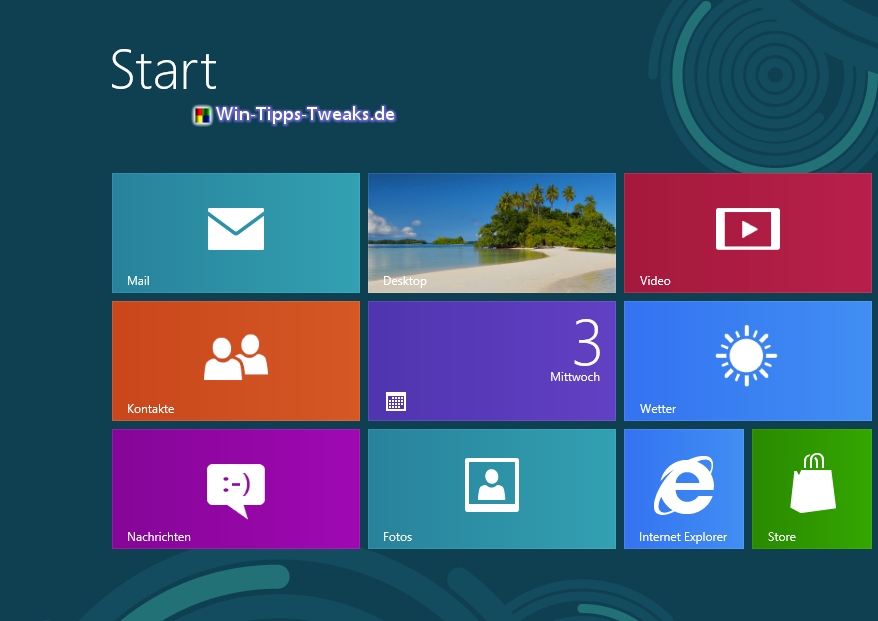
Il vecchio desktop
Il desktop familiare è ancora disponibile in Windows 8. Per arrivarci rapidamente, premi CTRL + D o l'icona del desktop nel motivo a riquadri.
Il passaggio dal menu di avvio all'ultima app aperta è ancora più rapido utilizzando il tasto Windows sulla tastiera.
Il nuovo menu Charms
Anche il menu Accessi è nuovo in Windows 8. Mostra le impostazioni e la data corrente. Viene richiamato trascinando il mouse nell'angolo inferiore destro. È anche possibile richiamare questo menu utilizzando la combinazione di tasti Windows + C. Ideale per gli utenti di tablet: a seconda del produttore, ci sono anche gesti di scorrimento che visualizzano questo menu.

Mostra programmi aperti
Ogni utente Windows avanzato conosce la combinazione di tasti ALT + Tab per visualizzare e attivare i programmi aperti. Questa funzione è ancora disponibile in Windows 8. Tuttavia, ora c'è un altro modo per visualizzare le app attive, questo è il modo in cui vengono chiamati i programmi in Windows 8. Se muovi il mouse nell'angolo in alto a sinistra, viene visualizzato un menu sul bordo sinistro dello schermo, che mostra tutti i programmi attivi, inclusa un'immagine di anteprima.
Chiudi i programmi aperti
Tutte le app che vengono aperte nello schema a riquadri devono essere chiuse di nuovo a un certo punto. Ma come fare senza la famosa X nella parte superiore dello schermo? Quando si preme il tasto Windows o la freccia indietro, il programma va in una sorta di ibernazione e non esce. Tuttavia, non richiede alcuna risorsa in questo stato. Per chiudere l'app, fai scorrere il mouse nella parte superiore dello schermo finché non viene visualizzato il simbolo della mano. Ora tieni premuto il mouse e tiralo verso il basso. Il programma è già chiuso.
Visualizza le app installate
Tutti i programmi installati vengono visualizzati anche in Windows 8 nel menu di avvio. Per non dover cercare a lungo e scorrere prima di aprire l'app, puoi eseguire lo zoom avanti e indietro con il tasto CTRL e scorrendo il mouse. Per cercare un'app è presente la funzione Tasto Windows + Q, che visualizza una barra di ricerca dalla quale avviare direttamente le app.
Per avere una panoramica di tutte le app installate, fare clic con il tasto destro del mouse su un'area libera nella visualizzazione a riquadri. Si apre un menu con la sottovoce "Tutte le app".
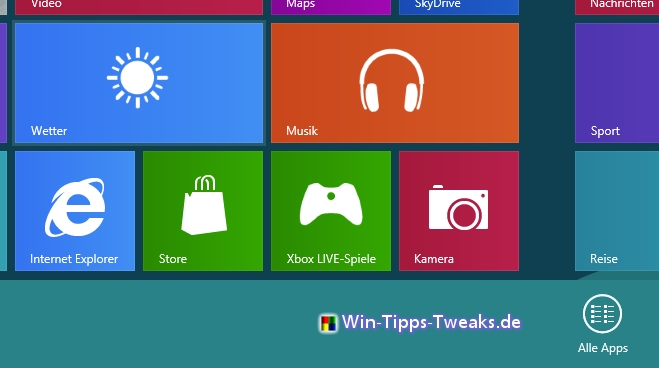
Dopo aver cliccato sul simbolo, viene visualizzato un elenco di tutti i programmi di sistema e le app autoinstallate.
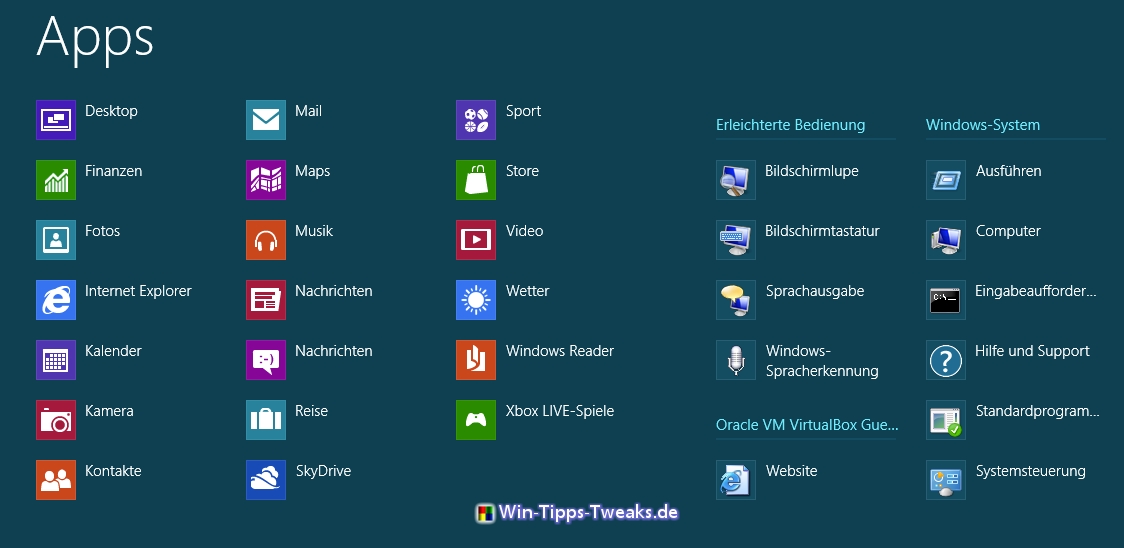
Altre scorciatoie da tastiera
Sul sito Web ufficiale di Microsoft su Windows 8 c'è un elenco dettagliato delle scorciatoie da tastiera disponibili quando si premono i tasti ALT, MAIUSC, simbolo di Windows o tasti simili.
Altri suggerimenti interessanti:
- Mostra scorciatoia da tastiera versione Win10
- Windows 7: attiva lo screen saver con una combinazione di tasti
- Scorciatoie da tastiera di Windows 8 - Tasti di scelta rapida utili
| trasparenza: | Questo articolo può contenere link di affiliazione. Questi portano direttamente al fornitore. Se viene effettuato un acquisto tramite questo, riceviamo una commissione. Per te non ci sono costi aggiuntivi! Questi link ci aiutano a rifinanziare l'operazione di win-tipps-tweaks.de. |
Questo suggerimento proviene da www.win-tipps-tweaks.de
© Copyright Michael Hille
warning:
L'utilizzo errato dell'editor del Registro di sistema o dei suoi suggerimenti può causare seri problemi di sistema che potrebbero richiedere la reinstallazione del sistema operativo. La manomissione dei file di registro e l'utilizzo dei suggerimenti è a proprio rischio.


